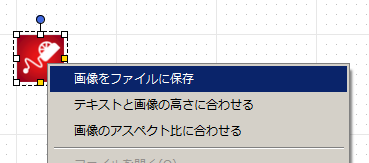ノードには、テキストと同じように中に画像を表示することができます。自由図形を除くすべてのシェイプで、画像を貼り付けることができます。

画像が貼り付けられているノードにテキストを入力すると、画像と重なって表示されます。
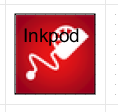
画像が張り付いているだけの普通のノードですので、シェイプを変更したり、スタイルを変更したり、関連線をつなげたりすることができます。
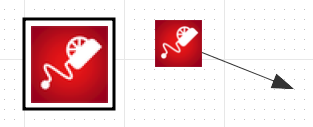
画像ファイルをマップ上にドラッグ&ドロップするか、クリップボードにある画像を「貼り付け」することで、画像付きのノードを追加することができます。
枠と塗りつぶしなしの矩形シェイプのノードが作られ、その中に画像が貼り付けられます。複数の画像ファイルをドロップすると、横一列に並んで貼り付けられます。
画像ファイルのファイル形式は、JPEG, PNG, SVGが使用できます。クリップボードから貼り付けられるのは、ビットマップ形式の画像になります。クリップボードから貼り付けた画像は、PNG形式として取り込まれます。
ノードを選択すると、ウインドウ左側のプロパティエディタの「テキストと画像」グループに、次のようなプロパティが表示されます。ここで各オブジェクトの画像の表示方法について設定できます。
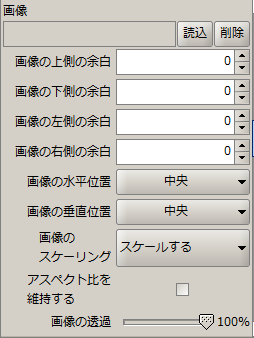
このノードに表示される画像を選択します。読み込みボタンで、画像ファイルの選択ダイアログを開き、画像ファイルを選択すると、このノードに貼り付けられます。削除ボタンで画像を取り除くことができます。
ノードの内側にある矩形の表示領域の周囲にどれだけの余白をとって画像を表示するかを指定します。
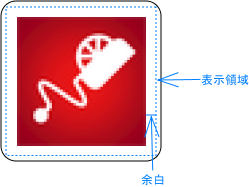
表示領域内で、画像をどの位置に表示するのかを指定します。
ただし、画像のスケーリングをして、なおかつアスペクト比を維持しない指定の場合、画像は表示領域全体に引き延ばされるため、水平/垂直位置の指定は無意味になります。
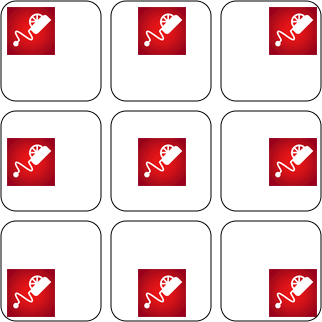
画像をノードのサイズに合わせて拡大縮小するかどうかを指定します。
スケーリングしない場合、画像はノードからはみ出して表示されるか、水平/垂直位置の設定に従い、表示領域内の一部に表示されます。スケーリングしない場合でも、マップ全体の拡大縮小には従います。
画像のスケーリングをする場合、アスペクト比を維持するかどうかを指定します。アスペクト比を維持しない場合、縦も横も表示領域いっぱいに引き延ばされます。
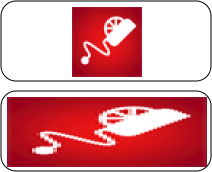
画像を透過率を設定します。100%は透過なしです。
貼り付けた画像を取りだして、ファイルに保存することができます。画像が張り付いたオブジェクトを右クリックし、表示されたコンテキストメニューの「画像をファイルに保存」選ぶと、保存先を指定するファイル選択ダイアログが開き、ファイルに保存できます。